HEIC atau Bust: Mengapa Anda Perlu Merangkul Masa Depan Kompresi Gambar
Seberapa lelah Anda berurusan dengan file gambar besar yang tidak berhenti menghabiskan ruang berharga Anda di perangkat seluler? Dalam hal ini, kami ingin memperkenalkan Anda pada file HEIC. Format gambar revolusioner ini dioptimalkan untuk kompresi tanpa mengurangi kualitas gambar, menjadikannya cocok untuk digunakan dengan perangkat seluler dan untuk digunakan dalam mengelola perpustakaan foto.
Tapi apa itu a berkas HEIK tepatnya, dan mengapa Anda harus mempertimbangkan untuk menggunakannya? Dalam posting blog ini, kami akan menjelajahi semua yang perlu Anda ketahui tentang format gambar mutakhir ini, termasuk manfaatnya, kompatibilitas dengan perangkat yang berbeda, dan cara mengonversi file gambar yang ada ke HEIC.
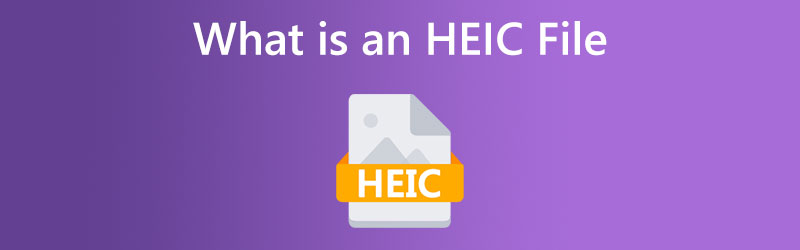
ISI HALAMAN
Bagian 1. Apa itu File HEIC
Pertama, mari kita bicara tentang apa yang dapat dilakukan file HEIC untuk Anda. File HEIC menawarkan kompresi yang lebih baik daripada format gambar lain seperti JPEG. Ini dapat mengurangi ukuran file hingga 50% tanpa mempengaruhi kualitas. Ini berarti Anda dapat menyimpan lebih banyak foto di perangkat Anda tanpa kehilangan kualitas atau resolusi. File HEIC juga memiliki fitur canggih seperti kedalaman warna 16-bit dan transparansi, yang menjadikannya sempurna untuk fotografi profesional dan desain grafis.
Tapi bagaimana dengan kompatibilitas format HEIC? Kabar baiknya adalah sebagian besar perangkat modern sekarang dapat membuka file HEIC. Ini termasuk iPhone dengan iOS 11 atau lebih baru, iPad dengan iPadOS, dan banyak perangkat Android. Jangan khawatir jika Anda tidak yakin apakah perangkat Anda mendukung HEIC. Kami akan menunjukkan cara memeriksa dan, jika perlu, mengonversi file Anda.
Berbicara tentang konversi, lebih mudah daripada yang Anda pikirkan untuk mengubah file gambar yang ada menjadi HEIC. Ada banyak konverter online dan perangkat lunak yang dapat membantu Anda mengubah file ke format HEIC dengan cepat dan mudah. Kami akan menunjukkan kepada Anda langkah demi langkah cara melakukannya dan cara memilih konverter terbaik untuk kebutuhan Anda.
Bagian 2. Penggunaan File HEIC
File HEIC menawarkan berbagai kegunaan, beberapa di antaranya meliputi:
Penyimpanan yang efisien: Jenis file HEIC dirancang untuk menawarkan kompresi superior tanpa kehilangan kualitas, yang berarti Anda dapat menyimpan lebih banyak foto di perangkat Anda tanpa khawatir kehabisan ruang penyimpanan.
Gambar berkualitas tinggi: File dengan ekstensi .heic mendukung fitur canggih seperti transparansi dan kedalaman warna 16-bit, menjadikannya ideal untuk fotografi profesional dan desain grafis.
Membagikan: File HEIC sempurna untuk berbagi gambar dengan orang lain, karena dapat dengan mudah ditransfer antar perangkat dan platform tanpa kehilangan kualitas.
Fotografi seluler: Dengan semakin banyaknya orang yang menggunakan smartphone untuk fotografi, file HEIC menawarkan cara yang lebih efisien untuk menyimpan dan mengelola foto berkualitas tinggi di perangkat Anda.
Kesesuaian: Banyak perangkat modern sekarang mendukung file HEIC, termasuk iPhone, iPad, dan banyak perangkat Android, yang berarti Anda dapat dengan mudah mengakses dan berbagi foto di berbagai platform.
Bagian 3. Cara Membuka File HEIC
Untuk melihat atau membuka file HEIC, Anda dapat menggunakan beberapa metode tergantung pada perangkat atau perangkat lunak yang Anda gunakan. Jika Anda memiliki perangkat Apple yang menjalankan iOS 11 atau lebih baru, Anda dapat melihat file HEIC menggunakan aplikasi Foto bawaan. Windows 10 juga mendukung file HEIC, tetapi Anda mungkin perlu menginstal Ekstensi Video HEVC dari Microsoft Store untuk melihatnya. Alternatifnya, Anda dapat menggunakan konverter online untuk mengonversi file HEIC ke format yang didukung lebih luas seperti JPEG atau PNG. Aplikasi pihak ketiga seperti Adobe Photoshop, Google Photos, dan Dropbox juga mendukung file HEIC dan dapat digunakan untuk melihatnya. Dengan opsi ini, membuka dan melihat file HEIC sangatlah mudah!
Bagian 4. Bagaimana jika Anda Tidak Dapat Membuka File HEIC
Ada berbagai alasan mengapa Anda mungkin tidak dapat melihat file HEIC. Anda mungkin tidak dapat melihat file HEIC karena perangkat lunak yang tidak kompatibel, dukungan perangkat yang terbatas, kode yang hilang di codec HEIC, file HEIC yang rusak, atau pengaturan keamanan. Jangan khawatir! Sebagian besar masalah ini dapat diatasi dengan memperbarui perangkat lunak, menginstal codec yang diperlukan, atau mengonversi file ke format lain.
1. Konversi File ke Format Umum
Jika Anda kesulitan melihat file HEIC di perangkat Anda, salah satu solusinya adalah mengonversinya ke format yang didukung lebih luas seperti PNG atau JPEG. Ada beberapa konverter online yang dapat mengonversi file HEIC ke format JPEG atau PNG. Salah satunya adalah Vidmore Konverter HEIC Gratis Online. Mengonversi file HEIC ke format gambar seperti JPEG dapat dilakukan tanpa mengorbankan kualitas menggunakan layanan web Vidmore Free HEIC Converter.
Ini mudah digunakan dan tidak memerlukan pengetahuan teknis apa pun, plus memungkinkan konversi batch, sehingga Anda dapat mengonversi banyak file HEIC secara bersamaan. Perangkat apa pun dengan koneksi internet dapat menggunakan Vidmore Free HEIC Converter, memungkinkan Anda mengonversi file HEIC kapan pun Anda mau. Alat ini tidak memiliki keanggotaan atau biaya penggunaan tambahan, dan tersedia secara gratis. Selain itu, ini berfungsi dengan baik dan mudah digunakan apakah Anda perlu mengonversi satu file HEIC atau sejumlah besar file sekaligus.
Langkah 1. Pertama, luncurkan browser web Anda dan arahkan ke situs web Vidmore Free HEIC Converter.
Langkah 2. Klik pada Tambahkan Foto HEIC ikon plus untuk mengunggah file HEIC yang ingin Anda konversi.
Proses konversi akan dimulai secara instan tanpa Anda mengklik tombol apa pun.
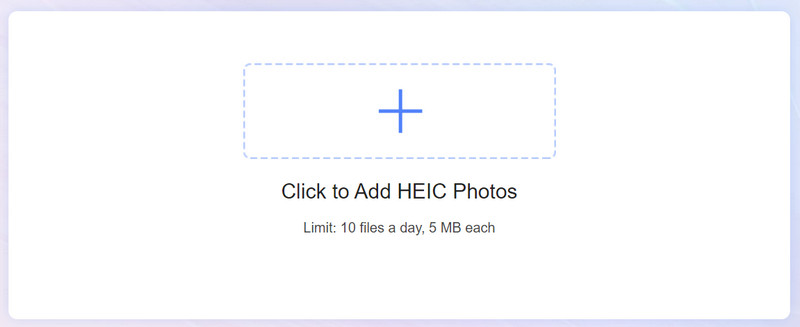
LANGKAH 3. Setelah konversi selesai, Anda dapat mengunduh file yang dikonversi ke komputer Anda dengan mengklik Unduh tombol. Itu dia! Vidmore Free HEIC Converter akan mengonversi file HEIC Anda ke format keluaran pilihan Anda dengan cepat dan mudah. Ini adalah opsi yang bagus untuk siapa saja yang perlu mengonversi file HEIC tanpa mengunduh atau menginstal perangkat lunak apa pun.
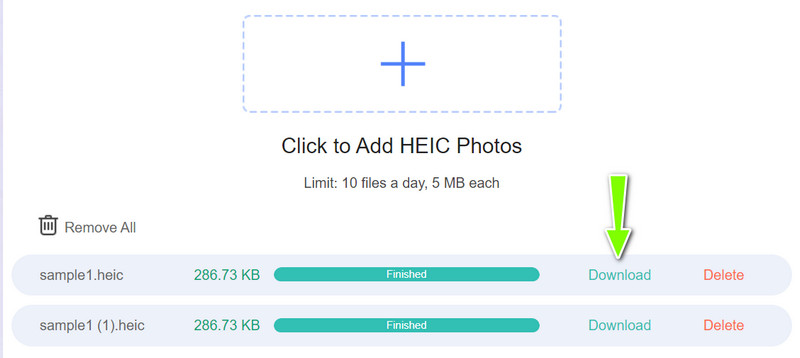
2. Perbaiki File Saat Rusak
Memperbaiki file HEIC yang rusak mungkin agak sulit, tetapi berikut adalah beberapa langkah yang dapat Anda ambil untuk mencoba dan memulihkan file Anda:
1. Coba buka file di perangkat atau perangkat lunak lain: Terkadang, masalah dengan file HEIC yang rusak khusus untuk perangkat atau perangkat lunak yang Anda gunakan untuk membukanya. Coba buka file di perangkat lain atau gunakan perangkat lunak lain yang mendukung file HEIC.
2. Ganti nama ekstensi file: Terkadang, ekstensi file pada file HEIC yang rusak dapat rusak atau diubah, sehingga tidak dapat dibuka. Coba ganti nama ekstensi file dari .heic menjadi .jpg
3. Gunakan alat perbaikan file: Ada beberapa alat perbaikan file yang tersedia online yang dapat mencoba memulihkan file HEIC yang rusak. Beberapa opsi populer termasuk Stellar Phoenix JPEG Repair, Hetman File Repair, dan EaseUS Data Recovery Wizard.
3. Lebih banyak solusi untuk membuka file HEIC
Berikut adalah beberapa solusi potensial untuk masalah ini dan pelajari cara membuka file HEIC dengan sukses:
Gunakan perangkat lunak yang kompatibel: Pastikan Anda menggunakan perangkat lunak yang kompatibel dengan format file HEIC. Anda dapat memeriksa dokumentasi perangkat lunak atau melakukan pencarian cepat secara online untuk mengetahui apakah perangkat lunak Anda mendukung file HEIC. Jika tidak, pertimbangkan untuk menggunakan pengonversi file HEIC online atau memasang codec HEIC untuk mengaktifkan dukungan.
Coba buka file di perangkat lain: Jika Anda tidak dapat membuka file HEIC di perangkat tertentu, coba buka di perangkat lain atau program perangkat lunak yang mendukung format tersebut.
Perbaiki file yang rusak: Ada alat perbaikan file yang tersedia online yang dapat mencoba memperbaiki file HEIC yang rusak. Beberapa opsi populer termasuk Stellar Phoenix JPEG Repair, Hetman File Repair, dan EaseUS Data Recovery Wizard.
Perbarui sistem operasi Anda: Jika Anda tidak dapat membuka file HEIC karena sistem operasi yang tidak kompatibel, pertimbangkan untuk memutakhirkan ke versi sistem operasi yang lebih baru yang mendukung format file HEIC.
Bagian 5. FAQ tentang File HEIC
Apa kepanjangan dari HEIC?
HEIC adalah singkatan dari Format Gambar Efisiensi Tinggi. Ini adalah format file yang digunakan untuk menyimpan gambar dan diperkenalkan oleh organisasi MPEG (Moving Picture Experts Group) pada tahun 2015.
Bisakah windows membuka file HEIC?
Komputer Windows pada dasarnya tidak mendukung file HEIC, artinya Anda mungkin tidak dapat membukanya secara langsung menggunakan aplikasi Foto default atau penampil gambar lainnya.
Bagaimana cara membuka file HEIC di Photoshop?
Secara default, Adobe Photoshop tidak mendukung format file HEIC. Namun, Anda dapat menginstal codec HEIC atau menggunakan konverter HEIC online untuk membuka file HEIC di Photoshop.
Kesimpulan
HEIC adalah format file yang dirancang untuk menyimpan gambar berkualitas tinggi secara lebih efisien daripada format gambar umum lainnya. Ketika file HEIC mungkin tidak didukung secara asli oleh semua perangkat dan program perangkat lunak, ada beberapa cara untuk menambahkan dukungan atau mengonversinya ke format yang lebih umum.


